
itel Yedekleme ve Geri Yükleme İşlemi 3 Çözümle Nasıl Gerçekleştirilir

Verilerinizi yedeklemek , özellikle önemli dosyalarınızı güvende ve kurtarılabilir tutmak söz konusu olduğunda çok önemlidir. İster yeni bir cihaza geçiyor olun, ister bir yedekten geri yükleme yapmanız gereksin, ister yalnızca kişilerinizi, fotoğraflarınızı ve uygulamalarınızı güvence altına almak istiyor olun, itel yedekleme ve geri yükleme çözümleri verilerinizin güvende kalmasını kolaylaştırır.
Bu kılavuzda, Google hesabınızı kullanmak, OneDrive gibi bulut depolama alanlarını kullanmak ve daha pratik bir yaklaşım için yazılım araçlarını kullanmak da dahil olmak üzere, itel yedekleme ve geri yükleme için çeşitli yöntemleri nasıl kullanabileceğinizi inceleyeceğiz. Bu yöntemler esneklik, güvenlik ve gönül rahatlığı sunarak, dosyalarınızın ihtiyaç duyduğunuz her an elinizin altında olmasını sağlar.

Google hesapları, itel yedekleme ve geri yükleme için basit ve güvenilir bir yöntemdir. Verilerinizi Google ile senkronize ederek, tüm kişilerinizin, takvim etkinliklerinizin, uygulamalarınızın ve ayarlarınızın güvenli bir şekilde yedeklenmesini ve gerektiğinde geri yüklenebilmesini sağlayabilirsiniz.
Adım 1. itel cihazınızda Ayarlar uygulamasını açın.
Adım 2. Aşağı kaydırın ve "Hesaplar" veya "Google"a dokunun.

Adım 3. Google hesabınıza dokunun ve "Yedekle"yi etkinleştirin. Bu, kişilerinizi, takvim etkinliklerinizi ve Google uygulamalarınızı (Gmail ve Google Drive gibi) otomatik olarak yedekleyecektir .
Fotoğraflar ve videolar için medya dosyalarını bulutta güvenli bir şekilde depolamak üzere Google Fotoğraflar veya Google Drive yedeklemesini etkinleştirin.
Adım 1. Yeni bir itel telefonu kurarken veya fabrika ayarlarına sıfırladıktan sonra, ilk kurulum sırasında Google hesabınıza giriş yapın.
Adım 2. Google, önceki bir yedeklemeden verileri geri yükleme seçeneğini sunacaktır.
Adım 3. Geri yükleme yapacağınız yedeklemeyi seçin, Google kişilerinizi, uygulamalarınızı ve diğer verilerinizi otomatik olarak kurtaracaktır.
Artıları:
Eksileri:
Daha esnek ve kapsamlı bir yedekleme ve geri yükleme isteyenler için Coolmuster Android Backup Manager gibi üçüncü taraf araçlar harika bir seçenektir. Bu araç, kişiler, fotoğraflar, mesajlar, uygulamalar ve hatta sistem ayarları dahil olmak üzere telefonunuzdaki tüm verileri doğrudan bilgisayarınıza yedeklemenizi sağlar. Ayrıca, ihtiyaç duyduğunuzda verileri geri yükleme olanağı da sunar.
Coolmuster Android Backup Manager Temel Özellikleri
01 Coolmuster Android Backup Manager bilgisayarınıza indirin ve kurun (hem Windows hem de Mac ile uyumludur).
02 itel cihazınızı bir USB kablosu kullanarak bilgisayara bağlayın. İstendiğinde itel telefonunuzda USB hata ayıklamayı etkinleştirin.
03 Cihaz algılandıktan sonra "Yedekleme" moduna girin ve yedeklemek istediğiniz veri türlerini seçin (örneğin; kişiler, fotoğraflar, SMS, uygulamalar).

04 "Yedekle" butonuna tıklayın, program seçili verileri bilgisayarınıza kaydedecektir.

01 Verilerinizi geri yüklemek için itel telefonunuzu tekrar bilgisayara bağlamanız yeterlidir.
02 Coolmuster Android Backup Manager açın ve "Geri Yükle"yi seçin.
Yedekleme dosyası farklı bir klasörde bulunuyorsa ve otomatik olarak görüntülenmiyorsa, manuel olarak bulup içe aktarmak için "Yedekleme Klasörü Ekle"ye tıklayın.
03 Geri yüklemek istediğiniz verileri seçin ve ardından işlemi başlatmak için "Geri Yükle"ye tıklayın.

İşlemi daha net anlamanıza yardımcı olmak için, Coolmuster Android Backup Manager kullanarak itel cihazınızı nasıl yedekleyip geri yükleyeceğinizi anlatan video eğitimini de izleyebilirsiniz.
OneDrive gibi bulut depolama hizmetleri, itel yedekleme ve geri yükleme için kullanışlı, internet tabanlı bir çözüm sunar. OneDrive kullanıyorsanız, dosyalarınız bulutta güvenle saklanabilir ve yeni bir itel telefonunuz da dahil olmak üzere herhangi bir cihazdan kolayca erişilebilir.
Adım 1. OneDrive uygulamasını Google Play Store'dan itel cihazınıza indirin ve yükleyin.
Adım 2. Microsoft hesabınızla oturum açın.
Adım 3. Dosyalarınızı (örneğin fotoğraflar, videolar, belgeler) yüklemek için OneDrive uygulamasındaki "+" simgesine veya "Yükle" düğmesine dokunun.
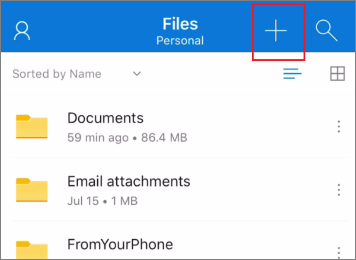
Adım 4. Yedeklemek istediğiniz dosyaları veya klasörleri seçin ve bunları OneDrive'da saklamak için "Yükle"ye dokunun.
Adım 1. Dosyalarınızı yeni bir cihazda veya fabrika ayarlarına sıfırlama işleminden sonra geri yüklemek için itel cihazınızda OneDrive uygulamasını açın.
Adım 2. Dosyaları yedeklemek için kullandığınız Microsoft hesabıyla oturum açın.
Adım 3. Yüklediğiniz dosyalara erişin ve bunları doğrudan telefonunuza indirin.
Artıları:
Eksileri:
Verilerinizin güvende kalmasını ve kolayca kurtarılabilir olmasını sağlamak için itel yedekleme ve geri yükleme işlemi yapmak çok önemlidir. İster Google hesabınızı, ister OneDrive'ı veya Coolmuster Android Backup Manager gibi üçüncü taraf bir aracı kullanmayı seçin, her seçenek esneklik ve güvenlik sunar.
Yedekleriniz üzerinde çevrimdışı bir çözümle tam kontrol arayanlar için Coolmuster Android Backup Manager mükemmel bir seçimdir. Verilerinizi yedeklemek ve geri yüklemek için basit ve güvenilir bir yol sunar ve internet bağlantısına ihtiyaç duymadan güvende kalmalarını sağlar. Coolmuster Android Backup Manager kullanarak, ihtiyaç duyduğunuzda her zaman erişilebilir ve korumalı olduklarını bilerek verilerinizi güvenle koruyabilirsiniz.
İlgili Makaleler:
itel Telefonunuzdan Silinen Dosyalar Nasıl Kurtarılır [4 Kanıtlanmış Yöntem]
itel'de Silinen Metin Mesajları Nasıl Kurtarılır (Tüm Olası Yöntemler)
itel'de Silinen Kişileri 4 Uygulanabilir Yöntemle Nasıl Geri Yükleyebilirsiniz?
itel Metin Mesajları Bilgisayarda Nasıl Görüntülenir | 5 Kanıtlanmış Yöntem





